如何打开系统还原,小猪教您win7如何打开系统还原
- 时间:2018年04月18日 12:00:46 来源:魔法猪系统重装大师官网 人气:7837
有时候,由于我们错删系统软件或者电脑中病毒了,就可能需要重装系统了,但是如果你有设置系统还原,也可以通过这个方法来修复电脑,那么Win7系统如何打开设置系统还原功能呢?下面,小编给大家带来了win7打开系统还原的方法了。
大家都知道win7和xp电脑系统都会有一个系统还原功能,这个功能很实用,我们日常生活中经常会遇到,错删一些文件或者是电脑中病毒之类的问题。这时候系统还原的功能就帮我们大忙了。对于系统还原许多的朋友可能不是太了解怎么操作,下面,小编给大家讲解打开win7系统还原的方法。
win7如何打开系统还原
相关教程:
右键点击桌面上的【计算机】图标,选择“属性”,打开【系统】窗口。
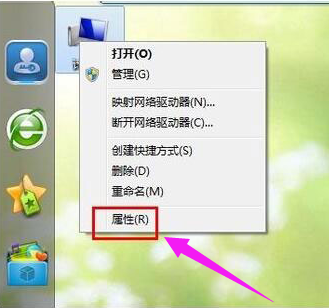
还原载图1
在【系统】窗口的左侧窗格中,选择【系统保护】选项卡。
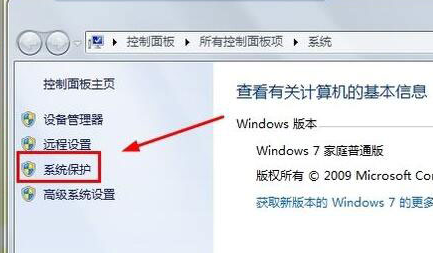
打开系统还原载图2
在【系统属性】对话框中选中需要开启还原点设置的驱动器,单击【配置】按钮。
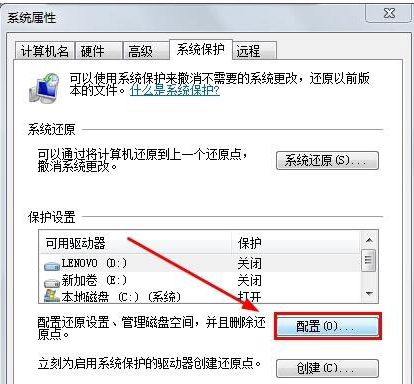
系统还原载图3
如果想打开还原系统设置和以前版本的文件的功能,请选择【还原系统设置和以前版本的文件】;如果想打开还原以前版本的文件的功能,请选择【仅还原以前版本的文件】。
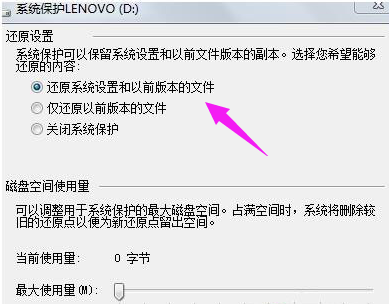
打开系统还原载图4
在【系统属性】-【系统保护】对话框中选中需要开启还原点设置的驱动器,单击【创建】按钮。
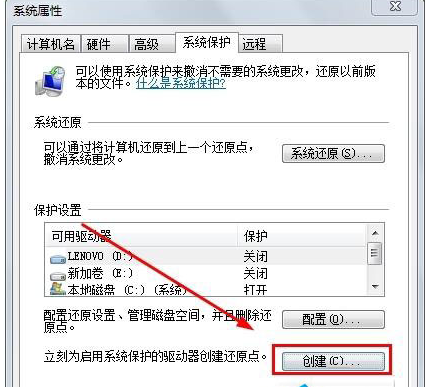
还原载图5
键入还原点名,可以帮助您识别还原点的描述,点击【创建】

打开系统还原载图6
以上就是win7打开系统还原的方法。









